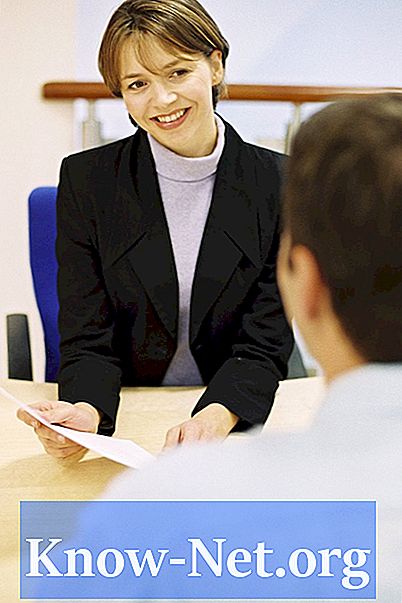Садржај
- Исеци текст
- Корак 1
- Корак 2
- 3. корак
- 4. корак
- Корак 5
- Исеците слике и графике
- Корак 1
- Корак 2
- 3. корак
- 4. корак

Уређивање ПДФ датотеке (скраћеница од Портабле Доцумент Формат или Портабле Доцумент Формат) је једноставно, све док имате одговарајући софтвер, Адобе Ацробат Про. Помоћу овог програма изборе можете да исечете на неколико начина. На пример, да бисте исекли блок текста, користите алатку Уреди текст у програму Ацробат Про; да бисте исекли објекте, као што су слике и графике, користите алатку Уреди објекат.
Исеци текст
Корак 1
Отворите Адобе Ацробат Про, а затим кликните на мени „Датотека“, одаберите „Отвори“ и прегледајте да бисте пронашли ПДФ документ који желите да исечете.
Корак 2
Изаберите ПДФ и кликните на „Отвори“.
3. корак
Кликните на мени „Алати“ који се налази у горњем десном углу, одаберите „Садржај“ и изаберите „Уреди текст документа“.
4. корак
Држите леви тастер миша и превуците курсор преко текста који желите да исечете.
Корак 5
Кликните десним тастером миша на изабрани текст и у менију који ће се отворити одаберите „Цут“. Ацробат Про пресеца текст и поставља га у „међуспремник“ рачунара. Да бисте текст залепили на друго место, унутар истог оквира или га уметнули у друго поље, кликните десним тастером миша на локацију и у менију који ће се отворити одаберите „Пасте“.
Исеците слике и графике
Корак 1
Отворите Адобе Ацробат Про, а затим кликните на мени „Датотека“, одаберите „Отвори“ и дођите до ПДФ документа који желите да исечете.
Корак 2
Изаберите ПДФ и кликните на „Отвори“.
3. корак
Кликните на слику или графику коју желите да обрежете да бисте је изабрали. Ацробат приказује оквир око изабраног објекта.
4. корак
Кликните десним тастером миша на изабрани објекат и у менију који ће се отворити одаберите „Цут“. Ацробат Про пресеца слику или графику и поставља је у „клипборд“ рачунара. Сада га можете налепити у документ и превући било где желите или у други документ. На пример, да бисте налепили слику или графику на другу страницу, идите на страницу, кликните десним тастером миша и одаберите „Налепи“. Сада можете превући објекат на жељено место.